Første indtryk - Xiaomi Mi WiFi Router 3G
Lieferumfang
Ligesom sin forgænger omfatter leveringsomfanget kun routeren, en strømforsyning med NEMA-1 stik (12V - 1.5A) og en kinesisk betjeningsvejledning. Hvis du vil bruge den medfølgende strømforsyning her i landet, skal du også bruge en EU-adapter.
Design og udførelse
Xiaomi har tilfældet med 3. Xiaomi routere genanvendt, hvorfor Xiaomi 3G-routeren ikke ser lidt anderledes ud end den tidligere model. Den almindelige hvide kasse måler 19.5 cm i længden, 13.10 cm i bredden og 2.40 cm i højden. Routerens samlede vægt er 261 g. Vægmontering er ikke beregnet. Snarere er routeren beregnet til at blive opsat, hvorfor den også er udstyret med fire vippelige, retningsbestemte antenner. Alle forbindelser er placeret på bagsiden. Nulstillingsknappen og strømforbindelsen er også placeret der. Der er en flerfarvet status-LED foran. Behandlingskvaliteten er ikke anstødelig.
Hardware
Selvom Xiaomi 3G-routeren ikke er blevet opdateret visuelt, har meget ændret sig med hensyn til hardware i stedet. Xiaomi bruger en MediaTek MT7621A System-on-Chip, hvis dual-core MIPS1004Kc CPU ure på op til 880 MHz. Som et resultat er antallet af kerner ikke kun steget i forhold til sin forgænger, der stadig stod på MT7620N-system-on-chip, processoren ure også hurtigere, giver hurtigere lagringsforbindelser, er USB 3.0-kompatibel og kan håndtere op til fem gigabit Support Ethernet-forbindelser.
Som et resultat skærer Xiaomi Mi WiFi Router 3G også et godt tal med hensyn til lagerfaciliteter. Routeren tilbyder en 128 MB SLC Nand Flash og en 256 MB DDR3-1200 RAM (kun model 3 med 128 MB DDR2). Forbindelsesmulighederne udgør en WAN og to LAN-porte med en hurtig gigabit-forbindelse samt et USB 3.0-stik. De 4 retningsbestemte antenner bruges af både 2.4G og 5G WiFi. WiFi-protokollerne IEEE 802.11a / b / g / n / ac, IEEE 802.3 / 3u / 3ab understøttes. Xiaomi specificerer den maksimale dataoverførselshastighed for Xiaomi Mi WiFi Router 3G med 300 Mbps i 2.4G WiFi og 867 Mbps i 5G WiFi. Multi-user MIMO (MU-MIMO) understøttes ikke.
idriftsættelse
Routerens brugergrænseflade er baseret på OpenWRT og er kun tilgængelig på kinesisk som standard. Dette får idriftsættelse til at virke kompliceret i starten, men opsætningen er samlet set ukompliceret og kan udføres med Google Translator uden problemer. Så snart routeren er konfigureret, kan brugergrænsefladen let oversættes ved hjælp af browseren. Alternativt er det også muligt at blinke firmwaren beregnet til Hong Kong og Taiwan, som også er tilgængelig på engelsk.
Hvis du er bekendt med emnet firmware blinker og ikke har noget problem med alternativ software, kan du endda blinke LEDE firmware, Prometheus eller PandoraBox. Dette er open source-projekter, som også er baseret på OpenWRT og efterlader et betydeligt større omfang med hensyn til funktioner og muligheder. Instruktioner til de enkelte projekter findes på Internettet. Den originale firmware blev efterladt på routeren til testrapporten.
Web-interface og funktioner
Som tidligere nævnt bruger Xiaomi en brugerdefineret OpenWRT. Der er næppe nogen forskelle mellem de enkelte Xiaomi router modeller. Selvom alle Xiaomi-routere modtager forskellige firmwareopdateringer, er webgrænsefladen for det meste identisk visuelt og funktionelt.
Hvis du surfer på webgrænsefladen på Xiaomi WiFi Router 3G, bliver du mødt af en detaljeret oversigt, der giver generel information om routerstatus samt information om de tilsluttede enheder, datakapacitet og systembelastning. Menupunktet til hukommelsesstyring forklarer, hvordan man tilslutter et eksternt medium til routeren. Adgang fra computeren er f.eks. Mulig via Mi WiFi Client, som er tilgængelig til både Windows og OSX. Til mobile enheder findes den såkaldte Mi WiFi-app (Android og iOS), som også kan bruges til at oprette en Samba-server.
- Web-interface - oversigt
- Webinterface - eksternt medium
WLAN'erne kan administreres inden for de generelle routerindstillinger. Ud over den typiske konfiguration af SSID, adgangskoden og krypteringen er det også muligt at justere transmissionskraften, og WiFi-kanalen kan vælges frit. 2.4G og 5G netværk er konfigureret separat. Det er interessant at have mulighed for at oprette et helt uafhængigt gæst-WLAN, der fungerer adskilt fra "hoved-WLAN". Der er andre indstillingsmuligheder for DHCP, DNS og den hvide eller sorte liste.
I underemnet for de udvidede indstillinger kan QoS konfigureres, DDNS kan tilføjes, portvideresendelsesregler kan oprettes, en PPTP eller L2TP VPN kan forudindstilles, og der er indstillinger for UPnP.
Xiaomi Mi WiFi App
Xiaomi Mi WiFi-appen er tilgængelig til Android- og iOS-mobilenheder. I modsætning til routerens standard kinesiske webgrænseflade er appen også tilgængelig på engelsk. Funktionelt tilbyder appen de samme funktioner, som også er tilgængelige via webgrænsefladen. Derudover er det muligt at installere forskellige plugins via appen, såsom en annonceblokering, en firewall eller en Samba-server. Imidlertid er mange plugins primært beregnet til det kinesiske marked.
- Xiaomi WiFi-app - oversigt
- Xiaomi WiFi-app - plugins
Xiaomi Mi WiFi PC Client
PC-klienten er officielt kun tilgængelig på kinesisk. I modsætning til appen og webgrænsefladen tjener pc-klienten primært den forenklede overførsel af data. For eksempel kan du starte overførsler, der foretages direkte via routeren og gemmes på det tilsluttede medie. Som et alternativ til HTTP- eller FTP-download er det også muligt at bruge Mi WiFi-klienten til at downloade torrenter.
Praktisk test af Xiaomi WiFi Router 3G
Xiaomi router 3G blev testet i LAN med et Realtek 8111D netværkskort og i WLAN med et Intel-chip Wireless-AC 8260-modul. Det tilsluttede lagermedium var en Toshiba STOR.E Basics USB 3.0 harddisk.
Signalstyrke WLAN
WLAN, der er bygget op af routeren, er overbevisende i både 2.4 GHz- og 5 GHz-netværk med et konstant signal over en lang rækkevidde. Med hensyn til datakapacitet kan routeren ikke helt matche den meget dyrere Xiaomi R3P Husk imidlertid, at Xiaomi router 3G viser over gennemsnittet ydeevne i lyset af prisen. Overgangen mellem 2.4 GHz og 5 GHz er flydende.
NAS-funktion og data-gennemløb
I modsætning til sin forgænger er Xiaomi Router 3G udstyret med USB 2.0 i stedet for USB 3.0. Det tilsluttede lagringsmedium administreres via Mi WiFi-appen. Filhåndteringen via appen er klar, og download og upload fungerer uden problemer. Hvis du aktiverer Samba-server-plug-in via appen, kan du også nemt oprette et netværksdrev via pc'en og få adgang til lagringsmediet.
Hvis du vil bruge USB 3.0-funktionen, skal den aktiveres separat via webgrænsefladen eller appen. Samtidig påpeges det, at USB 3.0-datatransmission kan forstyrre 2.4G WiFi. I testen var der dog ingen forskelle eller svækkelser. Snarere var datakapaciteten med aktiv eller deaktiveret USB 3.0-funktion næsten identisk, i det mindste i WLAN. Kun i LAN var der en mærkbar forskel i hastighed med hensyn til datatransmission.
Transmission i LAN
- Transmission LAN - USB 3.0 Disabled
- Transmission LAN - USB 3.0 Aktiveret
Transmission i WLAN
- Overfør 2.4G - USB 3.0 Deaktiveret
- Overfør 2.4G - USB 3.0 Aktiveret
- Overfør 5G - USB 3.0 Deaktiveret
- Overfør 5G - USB 3.0 Aktiveret
input
Strømforbruget til Xiaomi WiFi Router 3G er 8.2 watt i tomgang. Ved normal brug opnås værdier på 10.8 watt. Hvis en harddisk også er tilsluttet og fået adgang, stiger forbruget til 13 watt. Det betyder ikke noget, om USB 3.0-funktionen er aktiveret eller deaktiveret.

Xiaomi Mi WiFi Router 3G
Design og udførelse
Dual-band AC
Gigabit WAN og LAN
signal stabilitet
signalområde
OpenWRT mulighed
USB 3.0-kompatibilitet
Lavt strømforbrug
Ingen vægmontering mulighed
Kinesisk brugergrænseflade
Selv om Xiaomi router 3G ikke adskiller sig eksternt fra det foregående års model, tilbyder den meget mere kraftfuld hardware. I testen overbeviste routerne frem for alt ved en forholdsvis god data-gennemgang, samt et højsignal WLAN. 100 Mbit-forbindelsen, som blev kritiseret i det foregående års model, erstattede Xiaomi med tre Gigabit WAN og LAN-porte. Samtidig er den eneste forbindelsesindstilling for lagermedier opgraderet til USB 3.0, hvilket har en positiv effekt på transmissionshastigheden med hensyn til NAS-funktionen, i hvert fald i LAN. Den eneste kritik er den kinesiske brugergrænseflade, hvis sprog kun kan ændres ved firmwareopgraderinger eller modifikationer.






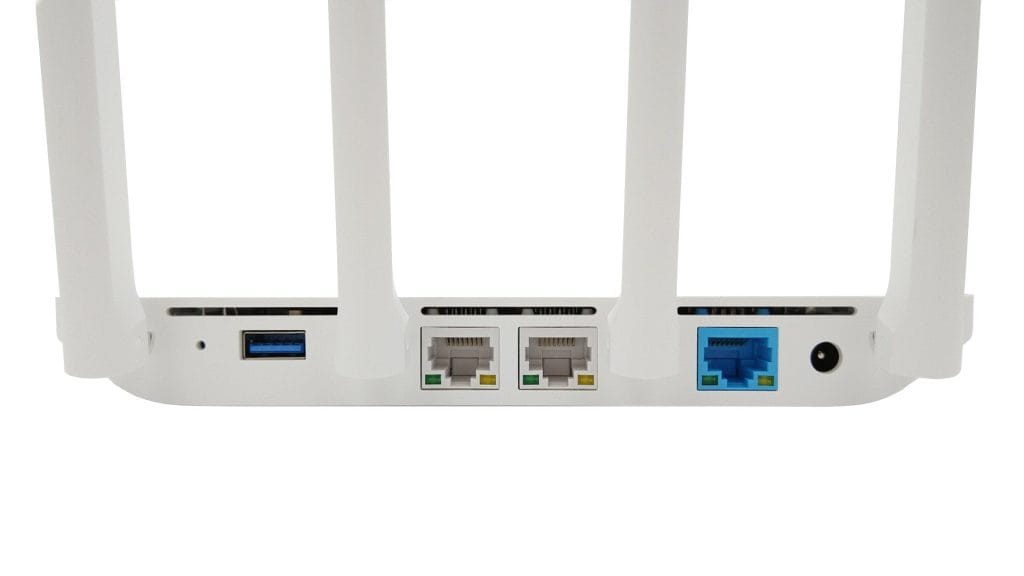
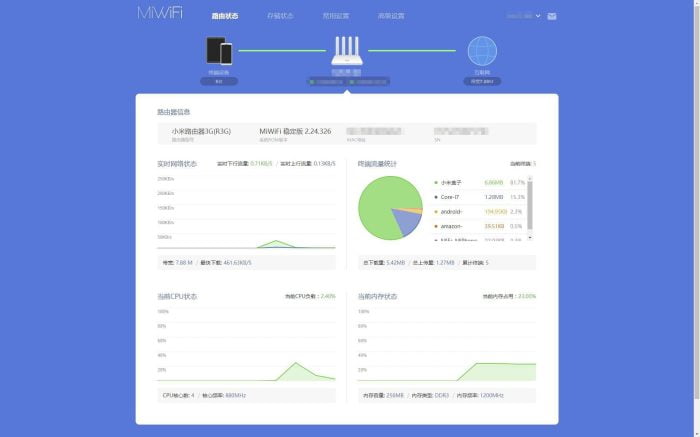
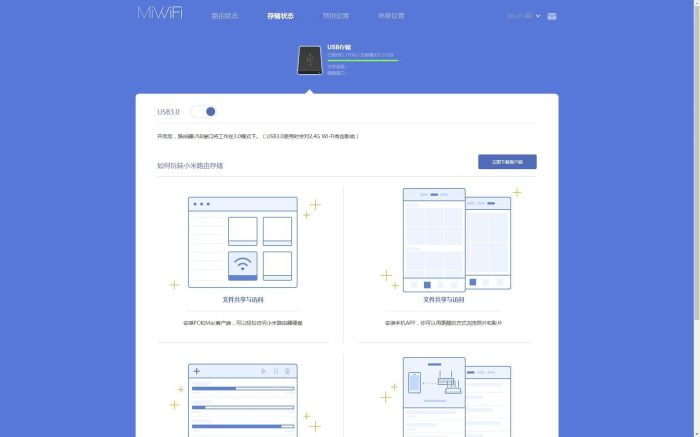
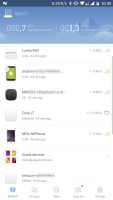


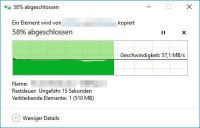
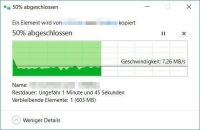

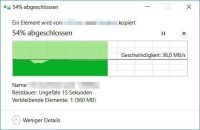
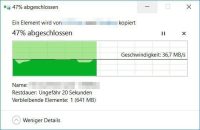




Raul
8. Oktober 2017 01 til: 06
kan du konfigurere routeren som en repeater?
Timian Admin
8. Oktober 2017 13 til: 47
Hej Raul, ja der er en repeater-tilstand.
Choker
7. Januar 2018 20 til: 25
Hej Timo,
Jeg er for nylig begyndt at bruge Xiaomi G3 som en "Wired Repeater" og er indtil videre tilfreds.
Jeg købte den på grund af USB 3.0-porten, som jeg vil tilslutte en harddisk til til sikkerhedskopiering.
Ud fra hvad jeg har lært indtil videre, burde det være nemt at integrere denne disk som et netværksdrev i Windows 10. Det står der i din testrapport.
Min tilgang: Efter at have højreklikket på "Netværk" i Stifinder, klikker jeg på "Kort netværksdrev", i det vindue, der så åbner, indtaster jeg adressen tildelt af min Fritzbox, plus "\ XiaoMi-usb0". Indgangen ser så således ud: "\\ 192.168.178.XX \ XiaoMi-usb0". Hvis jeg derefter klikker på "Gennemse", vises en mappe med navnet "XiaoMi-usb0" ud over de "kinesiske mapper", men når jeg prøver at vælge dette, åbnes der altid et vindue, der giver mig mulighed for at indtaste "netværkslegitimationsoplysninger". Spørger. Og på dette tidspunkt sidder jeg fast!
Uanset hvad jeg prøver at indtaste der som brugernavn og adgangskode, kommer meddelelsen "Adgang nægtet" altid op.
Måske skal jeg nævne, at jeg har aktiveret "Samba" i Mi WiFi-appen. Alle harddiske og sticks, der er blevet prøvet, vises også korrekt i appen.
Men jeg er sikker på, at det kort efter udpakning og under den første testkørsel lykkedes mig at få adgang til en USB-stick ved hjælp af Windows Stifinder. Men nu kommer jeg aldrig længere end det nævnte punkt.
Jeg håber det lykkedes mig at formulere mit problem på en nogenlunde forståelig måde, jeg er desværre ikke en erfaren forumbruger. Hvis jeg har glemt vigtige oplysninger, sender jeg dem selvfølgelig gerne!
Jeg er fortsat i håbet om et arbejdsforslag til en løsning
mit freundlichen Grüßen
Choker
Timian Admin
7. Januar 2018 20 til: 35
Hej Choker, du skal vælge den respektive (forbundne) enhed i appen, der skal få adgang til netværksdrevet. Der vælger du så "Samba read". Du skal så have læse- og skriveadgang til netværksdrevet med enheden.
Choker
7. Januar 2018 20 til: 59
Hej Timo,
Tak for det super hurtige svar!
Selvom det du skriver lyder fornuftigt – alene, kan jeg ikke finde de nævnte muligheder.
Når du skriver om "app", går jeg ud fra, at du mener smartphone-appen (i mit tilfælde Android). Harddisken vises der under “Storage”, men jeg kan ikke vælge den separat, endsige aktivere “Samba read” et sted. I min app finder jeg kun Samba som et plug-in, og når jeg trykker på dette, åbnes et vindue med en tænd/sluk-knap, som i mit tilfælde er blå, altså aktiveret.
Jeg har generelt det problem, at alle på WWW ser ud til at have en anden webgrænseflade. Når jeg logger ind på routeren via IP'en, har jeg i modsætning til alle skærmbilleder set hidtil på nettet kun to muligheder ovenfor, "Relæstatus" og "Relæindstillinger" - andre har muligheden "Storage" (dvs. efter oversættelse). gennem Google!).
Jeg har det på samme måde med Android-appen – på nogle skærmbilleder så jeg, at Samba plug-in-symbolet er markeret med en lille rød prik. Dette mangler fra mig.
Men jeg vil heller ikke overanstrenge din vilje til at hjælpe og tålmodighed ...
Timian Admin
7. Januar 2018 21 til: 07
Bare rolig, det er det kommentarfeltet er til for :). I testrapporten ovenfor lagde jeg to skærmbilleder af appen "Mi WiFi". På det første skærmbillede kan du se enhedsoversigten. Alle enheder (smartphones, pc'er, tablets ...), der er tilsluttet routeren, er listet der. I denne enhedsoversigt vælger du din pc, som du vil have adgang til netværksdrevet med (bare klik på det). Derefter åbnes en anden oversigt, specifikt for denne netværksenhed. Der kan du styre netværkstrafikken på enheden og også vælge muligheden "Samba read".
Choker
7. Januar 2018 21 til: 16
WOW !!!
Det er det, jeg kalder en stor støtte!
Det ville jeg ikke have tænkt på i 3 år!
Mange tak! På den måde virkede det faktisk!
Kære Timo, tak! ????
Venlig hilsen og god "aften"! 😉
Choker
Choker
30. Januar 2018 16 til: 19
Hej Timo,
efter at du hjalp mig så meget for tre uger siden, må jeg henvende mig igen for at få hjælp:
I det sidste trin installerede jeg 3G-routeren som en "wired repeater" for at gemme sikkerhedskopier på den USB-FP, der er tilsluttet den. Efter din hjælp virkede det. Det var dog kun det første skridt i det, jeg håbede på at få til at fungere. Efter tre uger har jeg modtaget en anden Xiaomi-router. Med dette ønskede jeg at adressere backup USB-FP trådløst i en nabobygning (efter at Amazon knuste sin ubegrænsede sky igen efter et år, leder jeg efter en "hjemmeløsning", der også dækker datatab på grund af f.eks. brand, og derfor nabobygningen).
Min planlagte konfiguration: Første (originale) Xiaomi-router som før som en "Wired Repeater" forbundet til Fritzbox, fra "Wired Repeater" og derefter trådløst over gården til den nye Xiaomi-router ("Wireless Reoeater"). Sagde USB skulle så være tilsluttet sidstnævnte -FP kan tilsluttes. Indtil videre fungerer alt. Jeg sidder bare fast på det punkt, hvor min pc kan få adgang til diskene. For denne gang vises hverken computeren eller nogen anden "enhed" i "Mi WiFi"-appen, som man kunne klikke på og derefter aktivere Samba, selvom jeg fik adgang til routeren via en pc-klient. Jeg hænger også fast med muligheden "tilbydes" af appen for at tilføje enheder manuelt.
Jeg håber jeg fik præsenteret mit problem på en nogenlunde overskuelig måde og ville selvfølgelig blive meget glad hvis du havde en hurtig løsning klar igen denne gang. Men i al hemmelighed frygter jeg, at det ikke vil fungere, som jeg troede det ville, uanset årsagen ...
Med venlig hilsen
Choker
Choker
31. Januar 2018 12 til: 46
Hej Timo,
Alt klart, efter at en lille tinkering kunne løse problemet selv. Jeg har den anden router kort forbundet via LAN-kabel til netværket, så pc'en blev også vist som en enhed, og jeg kunne aktivere Samba. Heldigvis er indstillingen bevaret, selv efter at kabelforbindelsen er afbrudt. Så nu ser alt ud til at virke som jeg håbede. Også med backuphastigheden er jeg tilfreds. Sammenlignet med den kedelige upload til Amazon Cloud (ved 5.000 MBit / sec) kører alt nu fint 10x hurtigere. ????
Jeg tænkte, jeg skriver dette her nede, hvis nogen andre er interesseret i en sådan konstruktion. ????
Timian Admin
31. Januar 2018 21 til: 43
Hej Choker, undskyld for sen tilbagemelding. Jeg er glad for at det stadig fungerede :).
Carsten
9. Februar 2018 22 til: 36
Hej Timo,
tak for den store test.
Desværre kan jeg ikke finde firmware fra Hong Kong / Taiwan overalt.
Har du et link til mig?
Timian Admin
9. Februar 2018 22 til: 59
Hej Carsten,
HK / TW-firmwaren var tilgængelig i et russisk forum på det tidspunkt. I mellemtiden skulle den dog være forsvundet ind i nirvana, da der findes væsentligt bedre løsninger til Xiaomi 3G-routeren. Det anbefales at blinke "LEDE" eller "Padavan". Begge er også baseret på OpenWRT, men tilbyder betydeligt flere muligheder end den originale firmware. Du kan finde information om LEDE til 3G her: https://forum.lede-project.org/t/xiaomi-wifi-router-3g/5377
Carsten
9. Februar 2018 23 til: 14
Hej Timo,
tak for dit hurtige svar.
Lad os se, om jeg vil gøre hele "lommelygten" for mig selv, jeg havde allerede læst om det i aften, og et par trin er nødvendige.
Takket være dig og de kuponer, der findes her, har jeg lige bestilt 3G i Gearbest lager i Tjekkiet for 32 €. Tak.
Med mig bliver VDSL 100 endelig skiftet, og jeg vil gerne øge med routen i stueetagen WIFI.
Med VDSL kommer 7590 ind i huset, som derefter går ned med kabel til 3G, så kan stueetagen afbrande. Jeg ser frem til repeater-tilstanden, hvis det er godt.
I øjeblikket er det 7270 og under TPLINK TL-WR1043ND med OpenWRT.
Bastian
14. Februar 2018 23 til: 06
Hej,
Sådan opretter du en gæst wlan Hvis jeg vil bruge plug-in'en, kommer en besked om, at den ikke er til routeren. Er der andre versioner af 3G?
Timian Admin
15. Februar 2018 10 til: 01
Hej Bastian, især fra 3G, er der kun denne ene udførelse. Jeg kan konfigurere en gæst Wi-Fi via appen. Den enklere måde er imidlertid at surfe på router og aktivere gæst WLAN via WLAN-indstillingerne. Standard IP er 192.168.31.1 eller bare URL miwifi.com.
Bastian
15. Februar 2018 23 til: 08
Hej Timo,
Jeg har hverken fundet i appen eller browseren i de trådløse indstillinger en funktion til at gøre det. Jeg fandt en plugin kun gennem appen. Det virker ikke.
Desværre kan du ikke indsætte billeder her. Måske kan nogen sende mig et screenshot.
Mfg
Timian Admin
15. Februar 2018 23 til: 14
Hej Bastian, her er et skærmbillede. Sådan ser det ud til mig. Findes under WiFi-indstillingerne. https://www.techreviewer.de/wp-content/uploads/2018/02/guestwifi.jpg
Bastian
15. Februar 2018 23 til: 51
Hej Timo
Nej, der er ikke noget for mig under 5G-indstillingerne.
Med en anden routerkonfiguration fungerer plug-ins nu. Og jeg har også et gæsteplugin til at konfigurere det.
Desværre kan jeg ikke nå routeren via browseren længere, men kun via app.
Med mig har han taget IP: 192.168.2.103 fra min speedport. Men desværre ingen adgang
Michael Gerlach
24. Februar 2018 11 til: 16
Rabatkoden virker ikke længere.
Er der andre der har problemet eller er jeg bare for dum?
hilsen
Michger
Timian Admin
24. Februar 2018 11 til: 19
Hej Michael, jeg tjekkede koden. Koden er udløbet. Så snart der er en ny, vises det på ovenstående sted.
Jürgen
24. Marts 2018 09 til: 42
Har nogen en antydning, hvilken tysk strømforsyning jeg kan bruge
eller kan jeg oplyse størrelsen på tøndestikket?
Tak!
Sirzsh
31. Marts 2018 08 til: 44
Hej. Kan jeg omdøbe gæstenetværket?
Timian Admin
1. April 2018 10 til: 39
Hej Sirzsch, ja gæstenetværket kan omdøbes.
Åben
19. August 2018 16 til: 24
Desværre har jeg ekstreme problemer med OpenWRT 3 med 18.06.1G. 2,4 GHz Wi-Fi sparker efter nogle få minutter gradvist ud af klienterne. Når det kommer tid, er datahastighederne skræmmende. Port forwarding synes også at være en buggy, ikke alle enheder kan nås fra internettet, med en identisk konfigureret TP-Link 841N fungerer alt sammen med det samme.
Derfor bør du kun bruge 3G med den originale firmware eller slet ikke. OpenWRT ser ud til at være meget buggy på enheden ...
Timian Admin
19. August 2018 21 til: 43
Hej Frank, har du prøvet "Padavan"? Firmwaren er også baseret på OpenWRT, men er meget stabil.
Julian
2. Juni 2020 12 til: 18
Har brugt Prometheus fra Freize.net i årevis og kører godt. Men tingene skinner ned til kælderen fra 3. sal, ingen idé om, hvordan det er muligt.
Nina
21. September 2018 07 til: 02
Mimo kan gøre det. Er også på det officielle datablad i Chienesisch.
Timian Admin
24. September 2018 18 til: 29
Hej Nina, testen var mere om MU-MIMO, den nye standard, der desværre ikke understøttes.
Arnes
29. Maj 2019 23 til: 46
Hej,
Jeg købte denne router, og jeg er så skuffet. Jeg ved ikke, om jeg har en fabriksdefekt enhed, men der er ingen måde, jeg kan få mere end 26-30Mbit/s via 2.4GHz.
Jeg prøvede alle mulige indstillinger, skiftede også til padavan, men det er det samme. Hvor mit gamle TP-Link giver mig stabile 50Mbit/s (min fulde forbindelseshastighed), starter Xiaomi med 40-50 i et sekund eller 2 og bremser derefter ned til 25-30, og der er ingen chance for at få mere. Jeg sidder lige ved siden af routeren, så signalet er -13.
Jeg er ikke noob til disse ting, og jeg prøvede alt. Min ven købte det samme og har ingen problemer, hans får 70Mbit/s over 2.4GHz.
Jeg er nødt til at nævne, at jeg slukkede for alle andre enheder, der kan forstyrre, prøvede forskellige kanaler, bredde osv., men intet hjælper. Selv med padavan er det det samme ...
Den gamle TP-Link giver på samme placering og indstillinger stabile 45-50Mbit/s.
Har du nogen idé om, hvad der kan være galt med det?
Herbi
23. Januar 2020 18 til: 57
kan du også skifte antennerne med 3G ???
Timian Admin
23. Januar 2020 19 til: 00
Hej Herbi, nej det er ikke muligt.
Andy
26. Januar 2020 00 til: 47
Hej gutter
Hvordan opnåede du sådanne 5ghz LAN-filoverførselshastigheder? Alt hvad jeg kan klemme ud er 20 MB / s
Andy
26. Januar 2020 14 til: 25
Brugte du lager-ROM?
Julian
2. Juni 2020 12 til: 16
Jeg har en Telekom fiberoptisk forbindelse inklusive et modem og denne router med Prometheus firmware, kan du bruge den som en router eller kører Fiber ikke med den? Kan ikke få det op til nu, tror fejlen er min.
Timian Admin
2. Juni 2020 12 til: 34
Hej Julian, dette skal faktisk fungere, så snart du slutter linkkablet til modemet og WAN-porten på Mi Router. Du bruger ikke det fulde potentiale i din fiberoptiske forbindelse med Mi Router.
Julian
2. Juni 2020 13 til: 01
Tak, så har jeg sandsynligvis indstillet det forkert og nulstillet det til standardindstillingerne. I øjeblikket er der en Speedport W724V på den, og den skaber næsten 500 Mbit / s nedstrøms for de tilgængelige 180 Mbit / s. Xiaomi kører bedre, hvis den er konfigureret korrekt - Jeg er spændt på at se, hvad der foregår - Jeg vil dele resultaterne - andre kan også være interesserede.
Julian
2. Juli 2020 15 til: 33
Jeg er nu færdig med at teste. Med Prometheus firmware og de korrekte indstillinger bringer routeren sensationel 610 Mbit / s nedstrøms til 1000 GHz på en Telekom 5 Mbit / s FTTH-forbindelse!
Den billigste router til fiber, hvis du allerede har et modem som mig.